在工作或学习中,掌握电子表格的制作往往是非常重要的。使用 wps 表格,你可以处理复杂的数据、制作各种图表、以及整理信息。阅读以下内容,了解如何有效利用 wps 来制作表格。
相关问题:
wps 表格如何进行基本操作?
WPS 表格中的函数该如何应用?
在使用 WPS 表格前,了解基本操作无疑是必须的。打开软件后,用户会看到一个类似于 Excel 的界面。在页面的顶部,可以找到菜单栏,包含文件、编辑、视图等选项。
1.1 创建新表格
要开始制作表格,首先需要创建一个新的项目。你可以通过点击菜单栏的“文件”,选择“新建”,然后点击“空白工作簿”。这样一来,一个新的工作表便会打开。
在新工作表中,用户可以开始输入数据。每个单元格可以输入文本或数字。为了提升效率,可以使用快捷键 Ctrl + C 和 Ctrl + V 来复制和粘贴数据。
一旦你输入了数据,可以选择“保存”选项,将表格文件保存到本地,确保数据不丢失。
1.2 使用列和行进行数据管理
在 WPS 中,每个表格由行和列组成。行和列的交点形成一个个单元格。在数据输入时,确立好数据的结构非常重要,例如把姓名、年龄、电话等信息分别放在不同的列中。
你可以通过拖动行和列边界来调整大小,以适应内容。在列的顶部,点击右键可以选择插入或删除列,方便你实时管理数据。
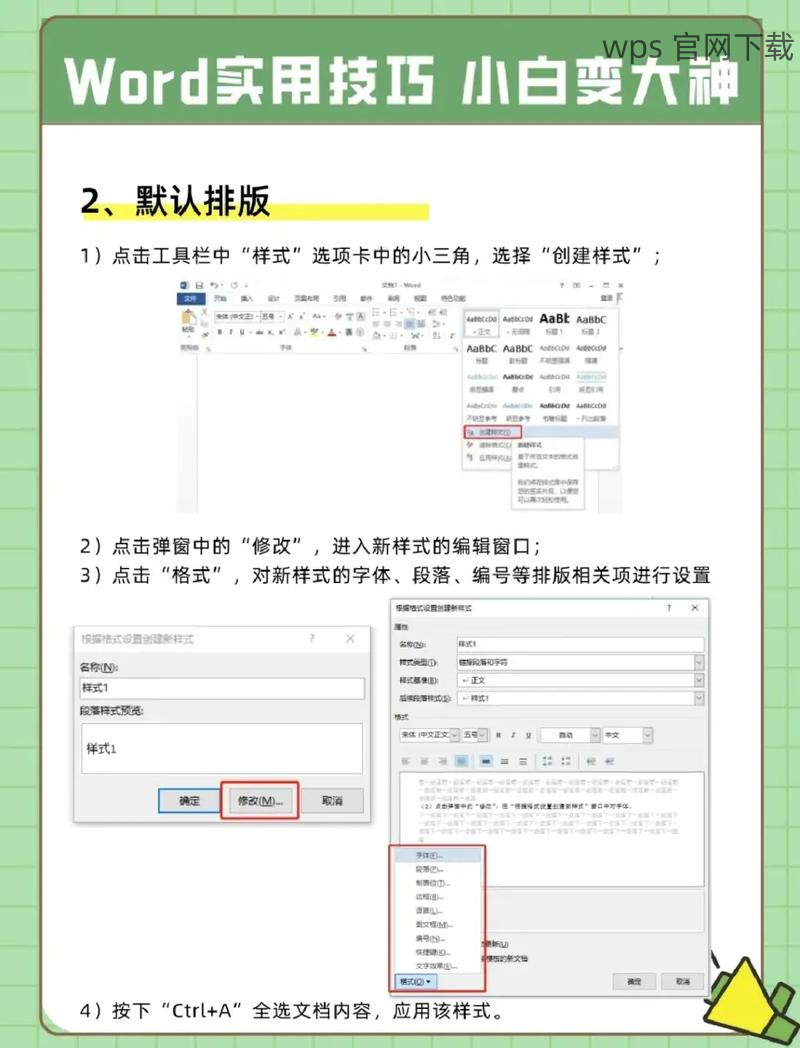
数据整理好后,可以使用排序和筛选功能,这样可以快速找到所需信息。点击“数据”菜单,然后选择“排序”或“筛选”来实现。
1.3 数据格式化与样式设置
合理的格式可以提升表格的可读性。在 WPS 中,你可以设置单元格的背景颜色、文字颜色,也可以调整字体样式。选择需要格式化的单元格,右键点击选择“格式设置”。
在格式设置窗口,你可以选择样式、边框等。做好这些设置后,表格看起来会更加美观和整齐。
当你想要快速制作规范的表格,可以考虑下载模板。WPS 提供了多种免费的模板供用户选择。
2.1 访问 WPS 模板库
你可以通过点击菜单栏中的“文件”,选择“新建”,在新建页面下,你会看到“模板”选项。点击它,你将能够访问 WPS 平台上提供的各种模板。
在模板库中,用户可以使用搜索功能,找到最符合自我需求的模板。筛选选项可帮助你快速定位特定种类的模板,例如“财务报表”、“个人简历”等。
2.2 下载并应用模板
下载模板十分简单,选择你所需要的模板后,点击下载按钮。模板会直接保存至你的计算机中,你可以在本地打开 WPS 并进行编辑。
下载后,打开模板后,你可以根据自身需求修改内容。因为这个模板已经设定好了格式,所以你只需填入信息即可。
2.3 自我定制模板
在掌握模板的使用后,你可以创建属于自己的模板。在完成表格后,选择“文件”,然后点击“另存为模板”。这样下一次使用时,可以直接从模板库中调取你自定义的样式。
掌握基本操作和模板使用后,利用 WPS 表格中的函数可以大幅提升工作效率。
3.1 常用函数介绍
WPS 提供多种内置函数,例如求和、平均值、计数等。使用函数可以快速完成计算任务。你只需要在单元格中输入公式,例如“=SUM(A1:A10)” 得到 A1 到 A10 单元格和的值。
3.2 函数的输入
要使用函数,用户首先选中目标单元格,输入等号“=”,然后输入函数名称及参数,以括号包围。如需求平均,可以输入“=AVERAGE(B1:B10)”以计算 B1 到 B10 单元格的平均值。
完成公式后,按 Enter 键,函数将自动产生结果。在使用函数时,确保选定的单元格范围是正确的以避免错误。
3.3 深入学习函数组合
当你熟悉多个函数后,可以尝试组合使用,解决更复杂的计算问题。例如,结合使用 IF 函数和 SUM 函数可以进行条件求和,如“=SUM(IF(C1:C10>100, C1:C10, 0))”只求得大于 100 的数值总和。
通过上述步骤,掌握了 WPS 中表格的基本操作、下载模板的方法及函数应用,相信你能在日常工作中更高效地进行数据处理。不断练习这些功能,将帮助你在 WPS 使用中游刃有余。
如果你需要找到 WPS 的资源,访问官方页面进行了解,确保获得最新的版本以及各种下载和模板信息。
 wps中文官网
wps中文官网